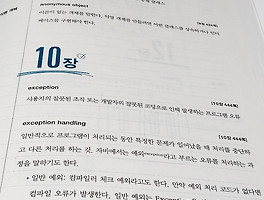반응형

- 자바 JDK 설치하기
- 이 책은 실습을 진행하기위해 ORACLE JAVA인 JDK SE 11을 설치합니다.
- 오라클 공식 웹 사이트 주소 : https://www.oracle.com/technetwork/java/javase/downloads/index.html#JDK11
- 다운로드 링크로 이동하여 [New Downloads- Java SE 11.0.4]를 누르세요. 그러면 선택 한 자바 버전과 운영체제에 맞는 다운로드 메뉴가 나타날 것입니다.

- 자바 버전이 11인 Client 윈도우 64비트 버전에 맞는 설치 파일을 다운로드 합니다.

- 다운로드한 설치 파일 jdk-11.0.4_windows-x64_bin.exe를 실행하여 설치합니다. 이때 [Next] 버튼을 한 번 눌러 나오는 화면에서 JDK가 설치되는 경로를 꼭 확인하세요.
- JDK 설치가 다 되었으면 윈도우 환경 변수인 PATH에 jdk가 설치 된 위치를 등록합니다. 보통은 다음 위치에 JDK가 설치 됩니다.
- C:\Program Files\Java\jdk-11.0.4\
- 윈도우키 + Pause를 누르면 제어판의 시스템 화면이 나타납니다. [고급 시스템 설정 > 고급 > 환경 변수] 를 순서대로 눌러 이동합니다. 시스템 변수에 있는 [새로 만들기] 버튼을 누릅니다.

- 새 시스템 변수 편집 화면이 나오면 변수 이름에는 JAVA_HOME을 변수 값에는 JDK 설치 경로를 입력후 [확인] 버튼을 누릅니다.

- 새 시스템 변수가 추가되 었으면 시스템 변수 목록에 있는 Path 변수를 더블 클릭해서 Path 변수를 선택한 상태로 [편집] 버튼을 누르면 환경 변수 편집 화면이 나타납니다. 여기에서 [새로 만들기] 버튼을 누른 다음 %JAVA_HOME%\bin을 입력합니다.

- 제대로 환경 변수가 등록되었는지 확인을 위해 윈도우키+R누르고 cmd라고 입력한 다음 Enter를 누르면 명령 프롬프트 창이 나타납니다. 명령 프롬프트 창에서 다음과 같이 입력 하여 자바 버전에 대한 문구가 나오면 환경 변수가 제대로 등록된 것입니다.

반응형
'혼공단 > 혼공자1기' 카테고리의 다른 글
| [혼공 학습단 1기] 6주차 미션 입출력 스트림 요약 정리 포스팅 (0) | 2021.03.18 |
|---|---|
| [혼공 학습단 1기] 5주차 미션 직접 정리한 키워드 정리 공유 (0) | 2021.03.18 |
| [혼공 학습단 1기] 4주차 미션 550쪽 [직접 해보는 손코딩] 코딩 과정 및 실행 결과 인증샷 (0) | 2021.03.18 |
| [혼공 학습단 1기] 3주차 미션 혼공 용어 노트에 용어 추가 등의 노트 활용 인증샷 (0) | 2021.03.18 |
| [혼공 학습단 1기] 2주차 미션 330쪽 문제 5번 실행결과 인증샷 (0) | 2021.03.18 |